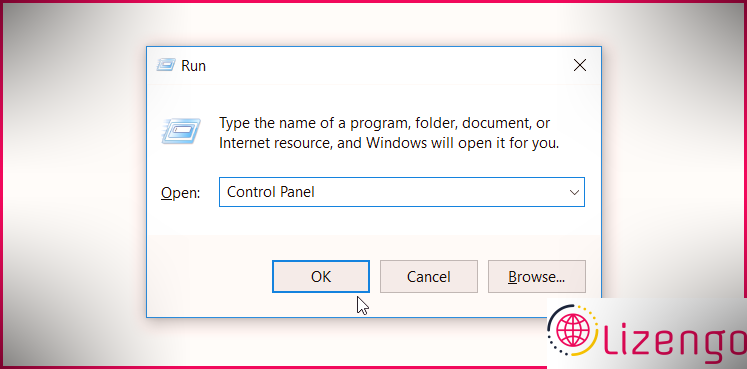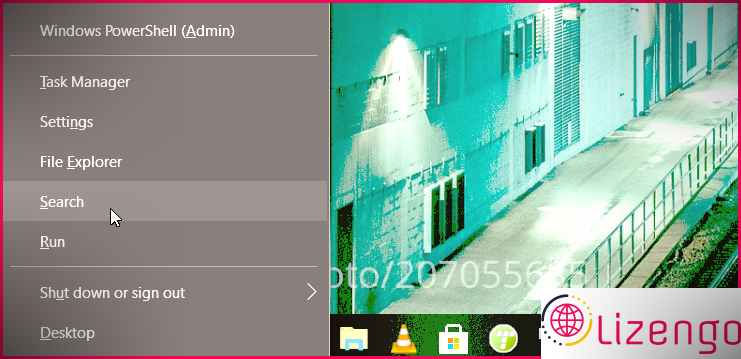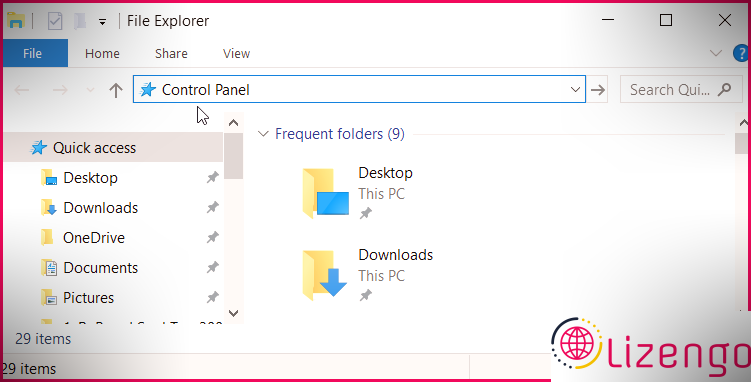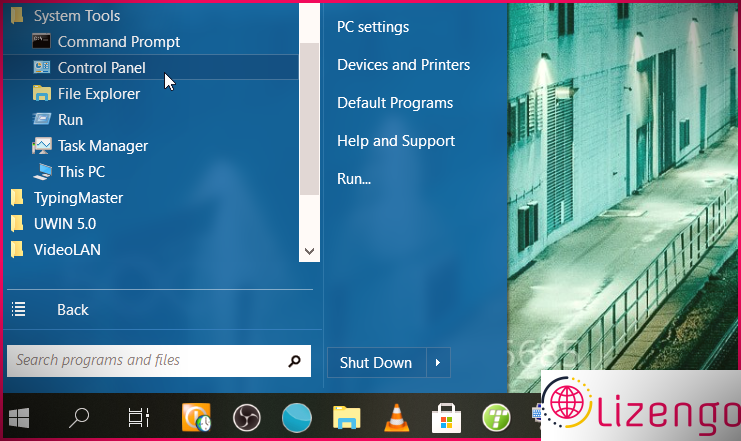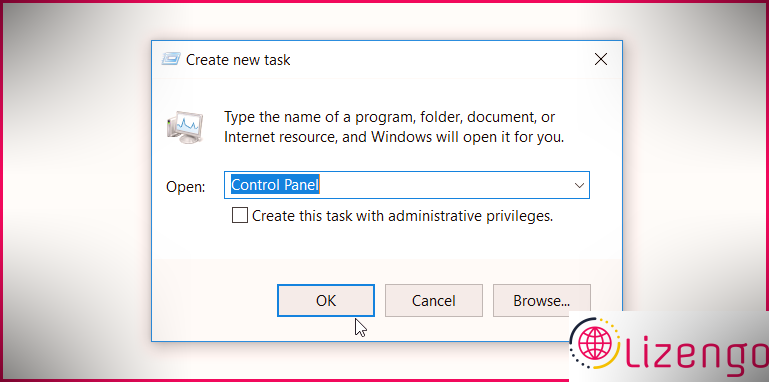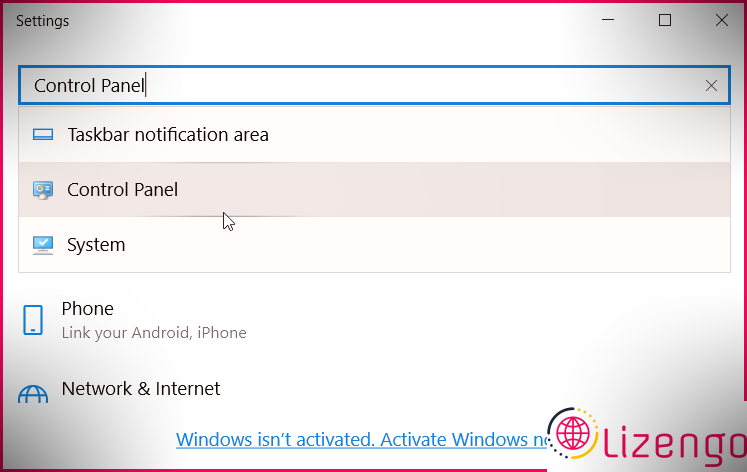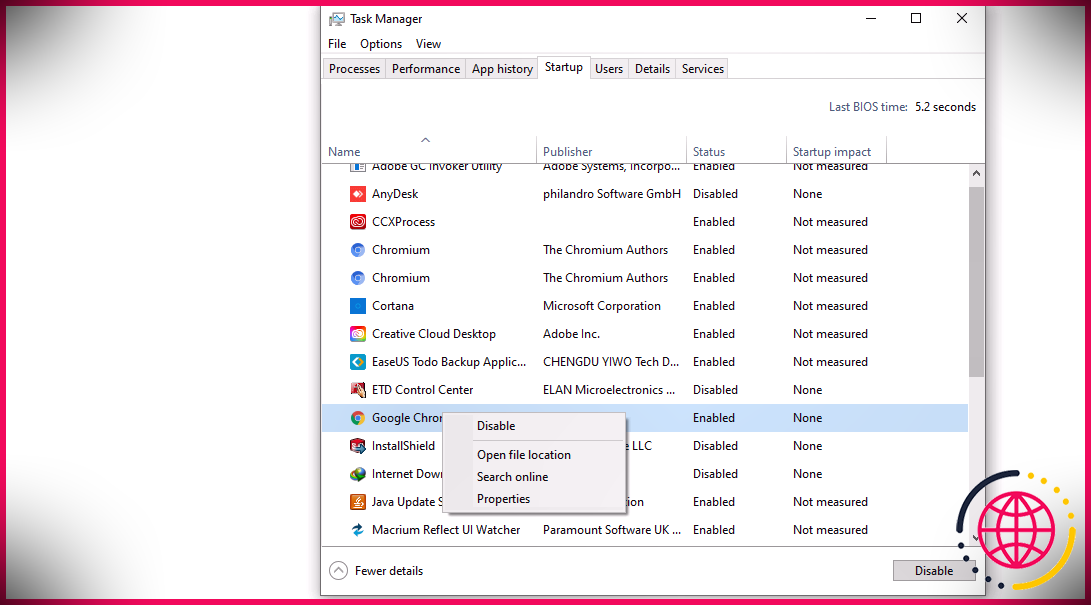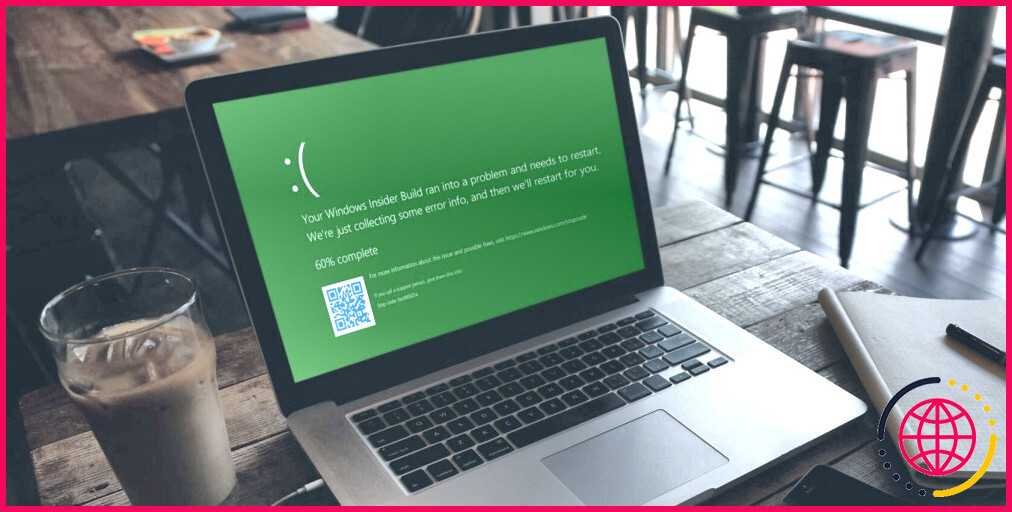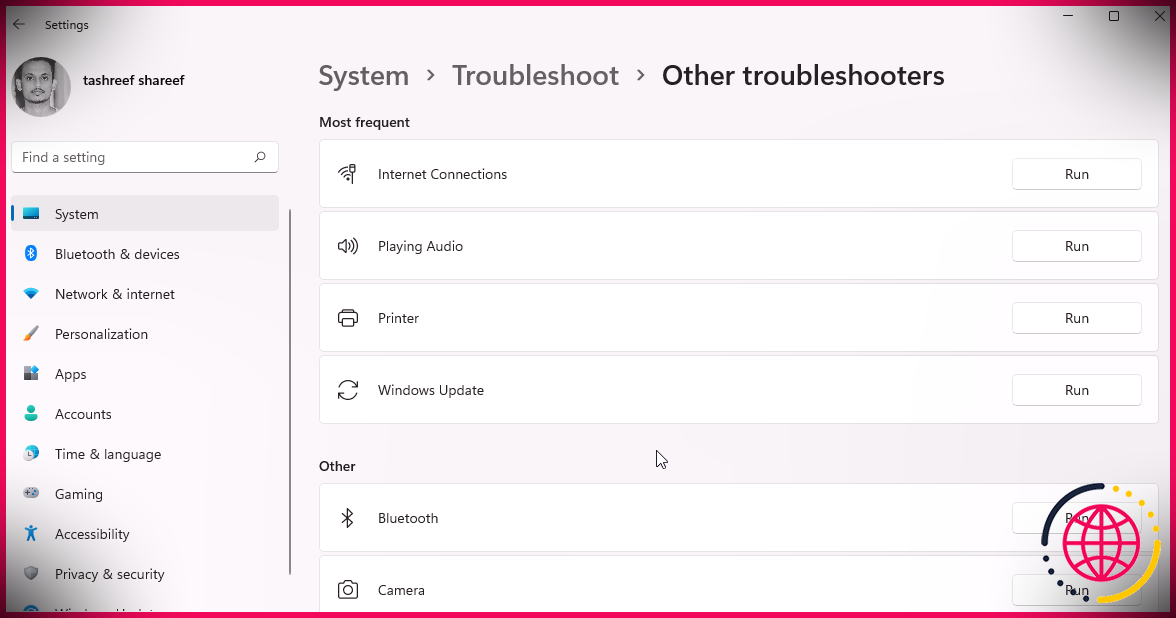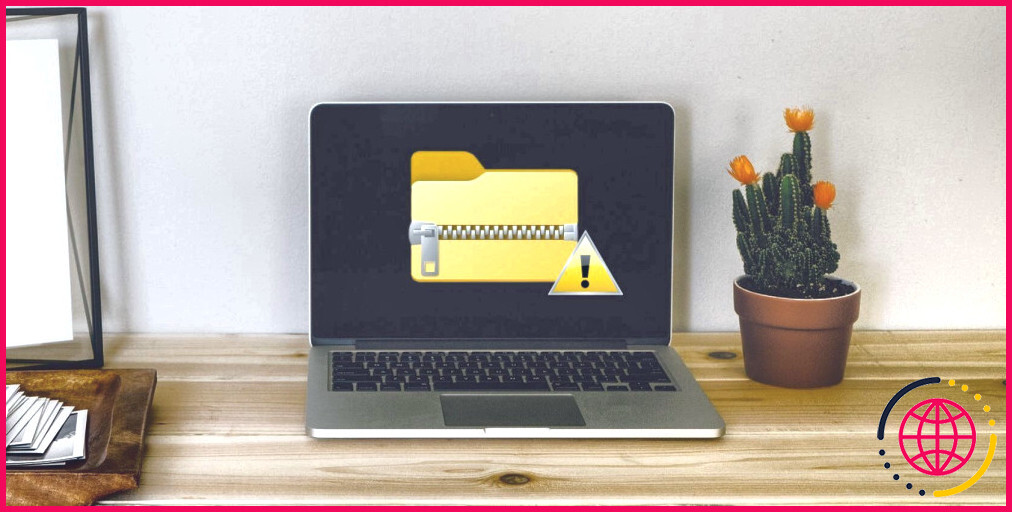8 façons d’ouvrir le panneau de configuration sous Windows
Le Panneau de configuration de Windows est une fonctionnalité utile qui simplifie la configuration d’un certain nombre de paramètres système. Il vous aide à supprimer le logiciel, à désactiver le matériel, à contrôler les comptes individuels Windows et à réparer de nombreux problèmes liés au système.
Mais que faites-vous si vous ne parvenez pas à accéder à cet appareil de manière inattendue ? Pour régler cela, vous pouvez essayer d’ouvrir le Panneau de configuration de différentes manières. Voyons maintenant les 8 approches différentes pour accéder à cet appareil incroyable.
1. Accéder au Panneau de configuration à l’aide de la boîte de dialogue Exécuter la commande
La boîte de dialogue Exécuter la commande vous aide à rechercher rapidement les applications sur votre ordinateur. Voici exactement comment vous pouvez l’utiliser pour accéder au Panneau de configuration :
- presse Gagner + R pour ouvrir la boîte de dialogue Exécuter la commande.
- Enfin gentil Panneau de commande puis cliquez sur d’accord .
2. Accéder au panneau de configuration via la barre de recherche du menu Démarrer de Windows
L’une des meilleures méthodes pour accéder aux fonctions Windows consiste à utiliser la barre de recherche du menu Démarrer. Alors, voici comment vous pouvez utiliser cette fonctionnalité pour accéder au Panneau de configuration :
- Clique le Barre de recherche du menu Démarrer sur la barre des tâches et aussi gentil Panneau de commande .
- Enfin, cliquez sur le Meilleure correspondance à partir des résultats qui apparaissent.
Sinon, appuyez sur la Windows essentiel , taper Panneau de commande , ainsi que cliquer sur le Symbole du panneau de commande quand il apparaît.
3. Accéder au panneau de configuration via le menu d’accès rapide
Si vous souhaitez accéder facilement à quelques outils système intégrés à Windows, la sélection d’aliments à accès rapide peut vous aider. Dans ce cas, nous allons vous montrer comment cela peut vous aider à ouvrir le Panneau de configuration.
- Pour commencer, appuyez sur Gagner + X pour ouvrir la sélection d’aliments à accès rapide.
- Faites défiler vers le bas et choisissez également l’un ou l’autre Chercher ou Courir des alternatives.
Enfin gentil Panneau de commande dans le champ de recherche et appuyez sur Entrer lorsque vous avez terminé.
4. Accéder au panneau de configuration via la barre d’adresse de l’explorateur de fichiers
L’explorateur de fichiers fournit une méthode simple pour accéder au panneau de configuration. Pour commencer, procédez comme suit :
- presse Gagner + E pour ouvrir l’explorateur de fichiers.
- Aller vers Barre d’adresse de l’explorateur de fichiers , taper Panneau de commande , puis appuyez sur Entrer .
Alternativement, genre C:WindowsSystem32 dans la barre d’adresse et cliquez sur contrôler. EXE ou contrôler dans la fenêtre d’accueil suivante.
5. Accéder au panneau de configuration via le menu Démarrer de Windows
Le menu Démarrer de Windows peut également vous aider à accéder facilement au Panneau de configuration. Voici comment :
- Clique le Icône Windows dans la barre des tâches ou appuyez sur le Clé Windows .
- Clique le Tous les programmes option ainsi que choisir Outils système .
- Sélectionner Panneau de commande des produits de sélection alimentaire.
6. Accéder au panneau de configuration via l’invite de commande ou PowerShell
Si vous aimez par exemple exécuter des commandes sur PowerShell et également l’invite de commande, cette approche est pour vous. Pour commencer, voici quelques étapes à respecter :
- presse Gagner + R pour ouvrir la boîte de dialogue Exécuter la commande.
- Taper cmd et appuyez sur Ctrl + Maj + Entrée pour ouvrir une invite de commande en relief.
- Enfin gentil panneau de commande et appuyez sur Entrer .
Vous pouvez également ouvrir le Panneau de configuration via PowerShell en suivant ces étapes :
- presse Gagner + R pour ouvrir la boîte de dialogue Exécuter la commande.
- Taper powershell ainsi que la presse Ctrl + Maj + Entrée pour ouvrir une fenêtre d’accueil PowerShell surélevée.
- Lorsque vous avez terminé, tapez panneau de commande et aussi appuyez sur Entrer .
7. Accéder au panneau de configuration à l’aide du gestionnaire de tâches
Le Gestionnaire des tâches utilise également un moyen simple pour ouvrir le Panneau de configuration. Voici exactement comment vous pouvez l’utiliser :
- presse Ctrl + Maj + Echap pour ouvrir le gestionnaire de tâches.
- Aller vers Fichier > > Exécuter une nouvelle tâche .
- Taper panneau de commande dans le champ de recherche et appuyez également sur Entrer .
8. Accéder au panneau de configuration via les paramètres Windows
Vous pouvez également accéder au Panneau de configuration via les configurations de Windows. Voici comment:
- presse Gagner + je pour ouvrir la fenêtre d’accueil des configurations.
- Taper Panneau de commande dans le champ de recherche et cliquez sur le choix pertinent dans le résultat du moteur de recherche.
Quelle est votre méthode préférée pour ouvrir le panneau de configuration ?
Le Panneau de configuration est un outil essentiel qui vous aide à configurer rapidement les paramètres de votre système. Si vous ne savez pas exactement comment ouvrir cet appareil, essayez l’une des méthodes que nous avons décrites. De même que si vous ne pouvez toujours pas accéder au Panneau de configuration, vous devez ensuite essayer quelques réparations de dépannage.